説明機能仕様ダウンロード画像使い方
使いやすくてパワフルなフォトレタッチ系の画像編集ソフト
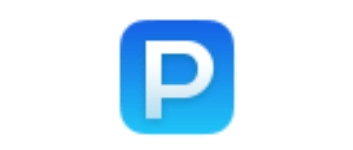
画像の回転、トリミング(切り抜き)、消去、サイズ変更、フォーマットの変換、カラー調整、画像の加工、描画などを行うことができる Windows 向けの使いやすいフリーのフォトエディタ(画像編集ツール)。
Pictor の概要
Pictor は、強力で使いやすいフォトエディタです。
Pictor の機能
Pictor の主な機能です。
| 機能 | 概要 |
|---|---|
| メイン機能 | フォトエディタ |
| 機能詳細 | ・画像の回転 ・画像の切り抜き ・画像の一部分の消去 ・画像のリサイズ ・フォーマットの変換 ・カラー調整:ガンマ、明るさ、コントラスト、ダイナミックレンジ、彩度、シャープ、ブラー、バイラテラルフィルター、自動明るさとコントラスト、白黒、ディザリング、グレー、エンボス、ネガティブ、ウォームカラー、コールドカラー、カラーチャネル、モルフォロジー ・ペン:モザイク、フォーカス、ぼかし、バイラテラルフィルタ、カラー、明るさ ・描画(ペンまたはそのほかのツール) ・テキストや画像の挿入 ・バッチ処理(フォーマットの変換、リサイズ、切り抜き、画像の挿入) |
| 入力フォーマット | JPEG、GIF、PNG、TIFF、BMP、WBMP、EJPG、PL、EPL、MPO、EMPO、WebP、PBM、PGM、PPM |
| 出力フォーマット | BMP、PNG、TIFF、JPEG、EJPG、WebP、PBM、PGM、PPM |
パワフルな機能を備えた画像エディタ
Pictor は、PNG、JPEG、TIFF、BMPなどの一般的な画像形式に対応しているフォトレタッチ(画像編集)ソフトです。
このアプリを使用すると、画像の一部分の切り抜きや消去、画像の回転、フォーマットの変換、画像のカラー調整やモザイクなどの加工、ペンなどのツールによる描画、画像のサイズ変更、コラージュの作成などの需要が多い画像編集機能を実行できます。
多くの画像編集機能を備えています
Pictor の「カラー」メニューでは特に多くの機能を利用できます。
例えばヒストグラム(赤、緑、青、灰色のチャネル)の表示、ガンマ、彩度、明るさ、コントラストの調整、画像の鮮明化、白黒、ネガティブ、ディザリングの適用、、グレー/ウォーム/コールドカラーフィルタ、カラーチャンネル(赤、緑、青)のレベルの調整、モザイクやぼかしペンの機能などを利用できます。
さまざまな方法で重複ファイルを検索できます
Pictor は、画像や写真ファイルを編集したり調整することが多い人や、画像にちょっとした加工を加えたい人に適したフォトレタッチ系の画像編集ソフトです。バッチ処理機能を使用して、複数の画像を一括処理(フォーマットの変換やリサイズなど)することもできます。
機能
- 対応フォーマット:JPEG、GIF、PNG、TIFF、BMP、WBMP、EJPG、PL、EPL、MPO、EMPO、WebP、PBM、PGM、PPM
- 保存可能なフォーマット:BMP、PNG、TIFF、JPEG、EJPG、WebP、PBM、PGM、PPM
- 24 ビット RGB および 32 ビット RGBA 画像を含む新しい画像を作成します
- 新しいコラージュを作成します
- 写真の向き(JPEG / TIFF)がサポートされています
- 背景色:事前定義された色の 1 つを選択するか、独自のお気に入りの色を選択できます
- 画像の順序:ファイル名、ファイル形式、ファイルサイズ、または最終変更日時
- ピクセルカラーの表示:RGB または YCbCr 形式
- 最後の操作を元に戻します
- クリップボード:切り取り、コピー、貼り付け
- 回転と反転:90、180、270度回転、水平方向と垂直方向に反転、任意の角度で回転します
- 切り抜き:長方形、回転可能な長方形、四角形、自由選択、形状、マスクペン、マスク形状、テキスト、および座標入力によって切り抜きます
- 消去:ペン、図形、マスクペン、マスク図形、色で、小さな領域を自動的に消去します
- 復元:ペン、形状、マスクペン、マスク形状によって
- 塗りつぶし:同じような色の領域を新しい色で塗りつぶします
- サイズ変更:画像のサイズを変更して拡大し、画像を拡大せずに画像のサイズを変更します
- タイル、展開、グリッドの挿入
- 画像のヒストグラムを表示します
- 色調整:ガンマ、明るさ、コントラスト、ダイナミックレンジ、彩度、シャープ、ブラー、バイラテラルフィルター、自動明るさとコントラスト、白黒、ディザリング、グレー、エンボス、ネガティブ、ウォームカラー、コールドカラー、カラーチャネル、モルフォロジー
- ペン:モザイク、フォーカス、ぼかし、バイラテラルフィルター、カラー、明るさ
- 32 ビット RGBA:24 ビット RGB に変換し、RGB チャネルまたはアルファチャネルを抽出し、アルファチャネルを適用します
- テキストの追加、テキストの回転、テキストのサイズ変更、テキストの透明度の設定
- テキストサークルの追加、テキストの回転、テキストのサイズ変更、テキストの透明度の設定
- 画像の追加、画像の回転、画像のサイズ変更、画像の透明度の設定
- 背景画像の追加、画像の回転、画像のサイズ変更
- コラージュ画像の追加、画像の回転、画像のサイズ変更
- フレームを追加し、フレームの境界線の太さを設定し、フレームの色を設定します
- グリッドを追加し、グリッドの境界線の太さを設定し、グリッドの色を設定し、行数と列数を設定します
- 四角形の内側の画像を置き換えます
- ペンの幅と色を調整できる無料の描画
- ペンの幅、ペンの色、ブラシの色、ブラシの透明度を調整でき、ブラシを使用して図形を塗りつぶすかどうかを選択できる、回転またはサイズ変更可能な図形を描画します
- マウスの右ボタンをクリックすると、ポップアップメニューから多くのオプションを利用できます
- バッチ処理
使い方
インストール
1.インストール
Pictor はインストール不要で使用できます。
- ダウンロードした ZIP ファイルを解凍し、「Pictor.exe」ファイルを実行するとアプリケーションを使用できます。
基本的な使い方
1.基本的な使い方
「File」メニューの「Open」から画像を開いたり、「New」から新しい画像を作成することができます。
- 上部のメニューから各機能を利用できます。例えば、画像を回転したい場合は「Rotate」メニューを使用します。
- 「Crop」では、画像を切り抜くことができます。
- 「Erase」では、ペンや選択ツールを使用して範囲の消去ができます。
- 「Color」メニューでは、カラーの調整などを行うことができます。
- 「Size」では、画像のリサイズなどを行うことができます。
- 「Add」では、画像にテキストやほかの画像などを挿入できます。
- 「Draw」では、描画を行うことができます。
- 「Batch」では、複数の画像の一括処理(フォーマットの変換やリサイズ)ができます。

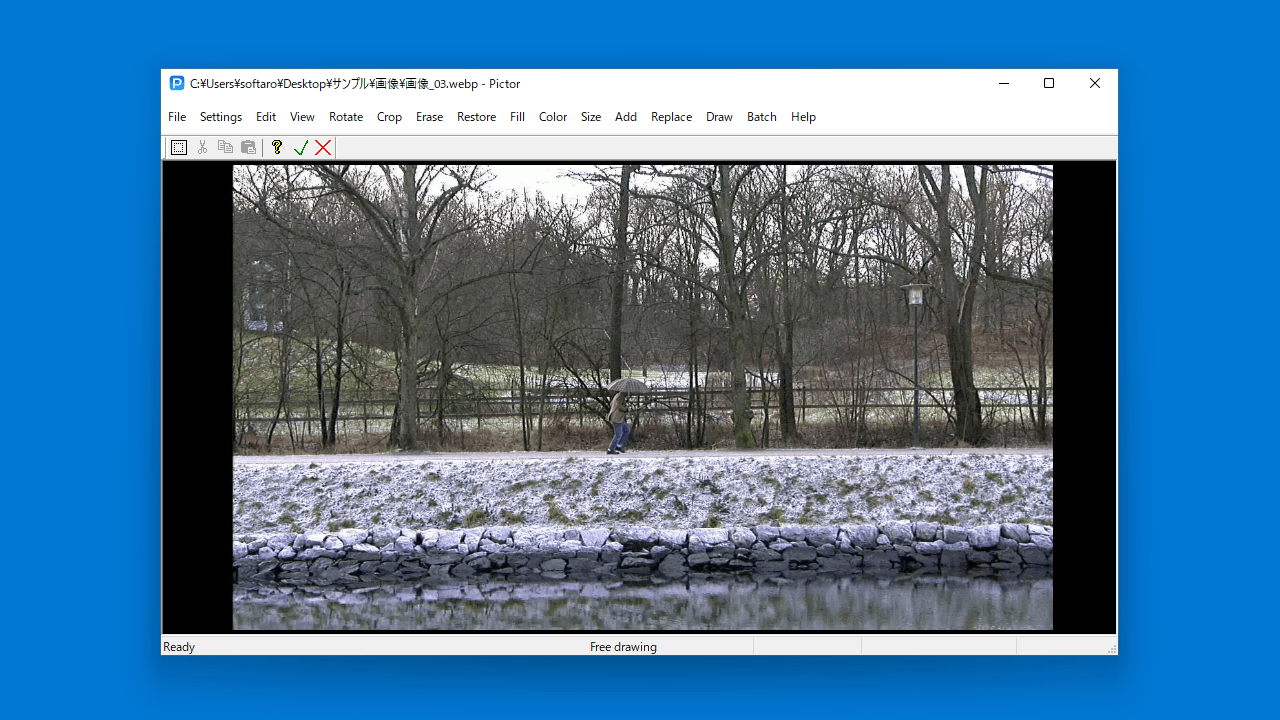
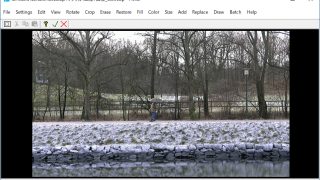
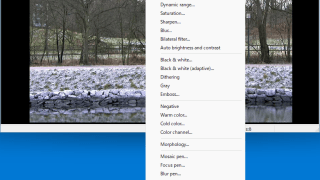
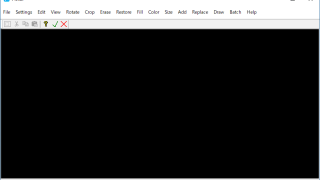
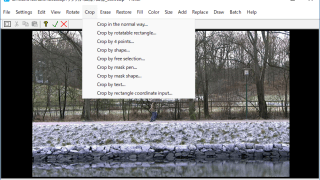
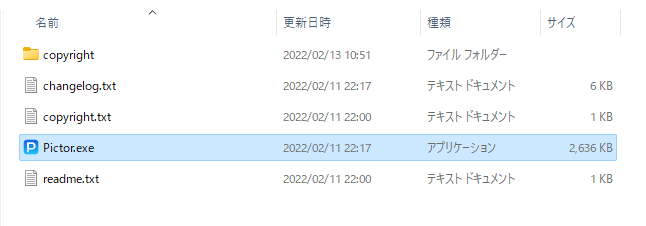
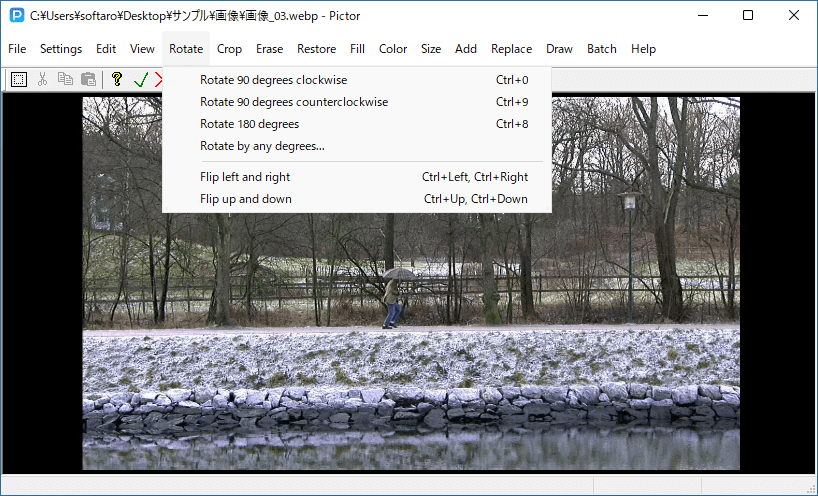

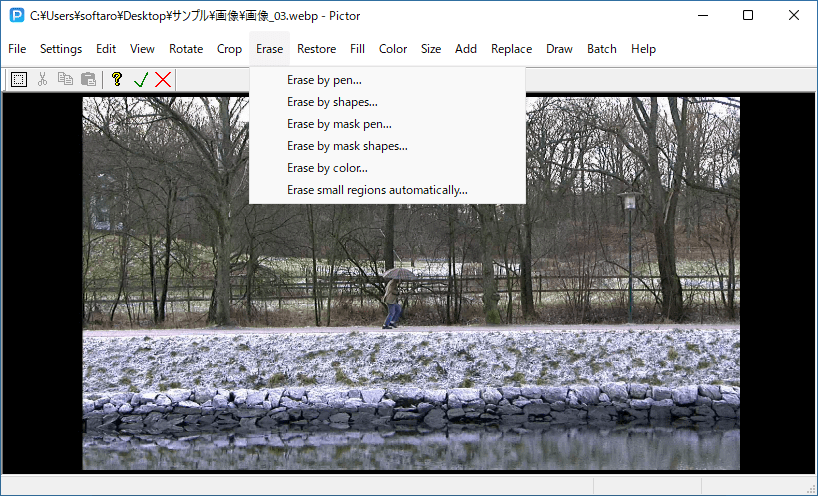
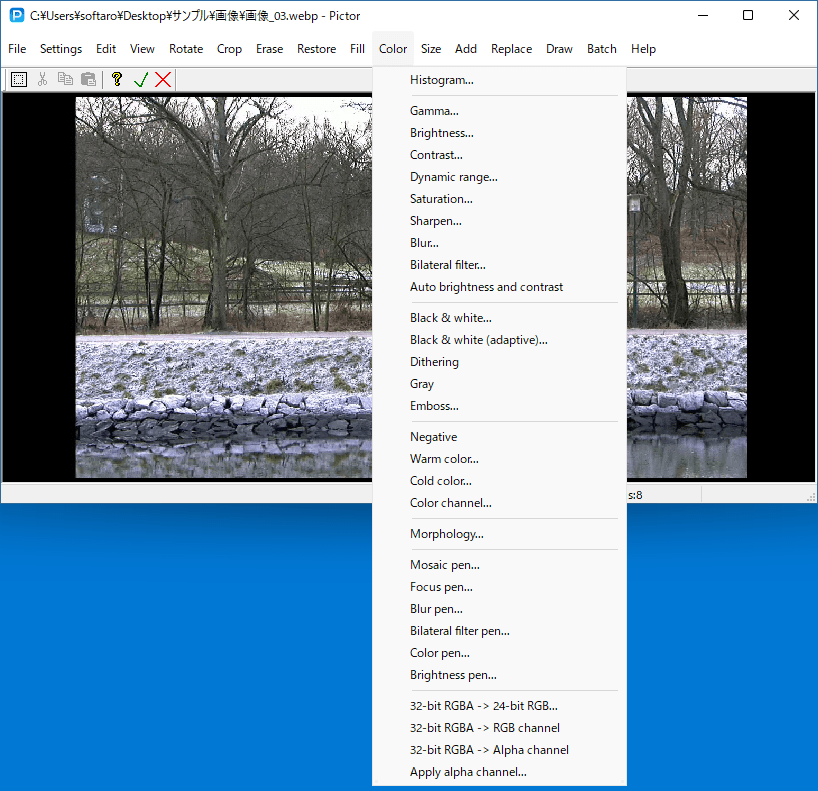
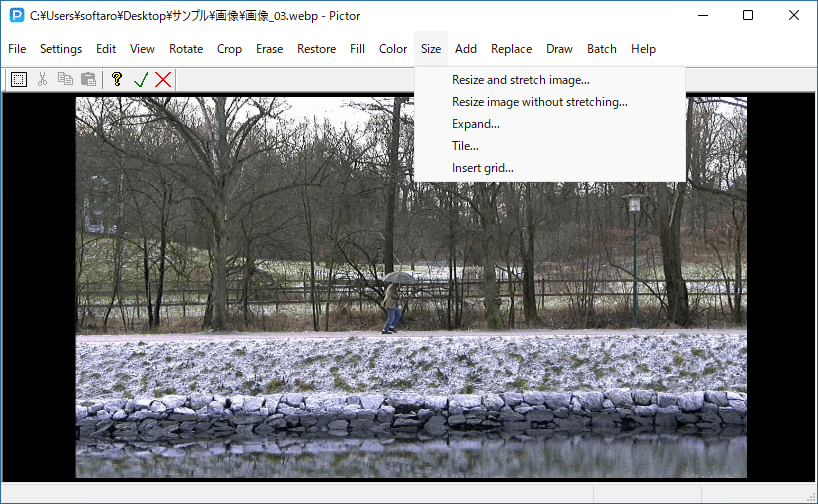
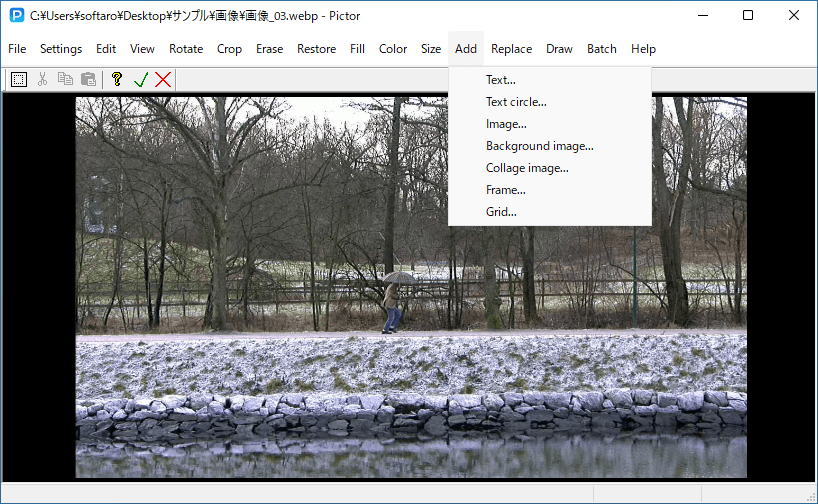
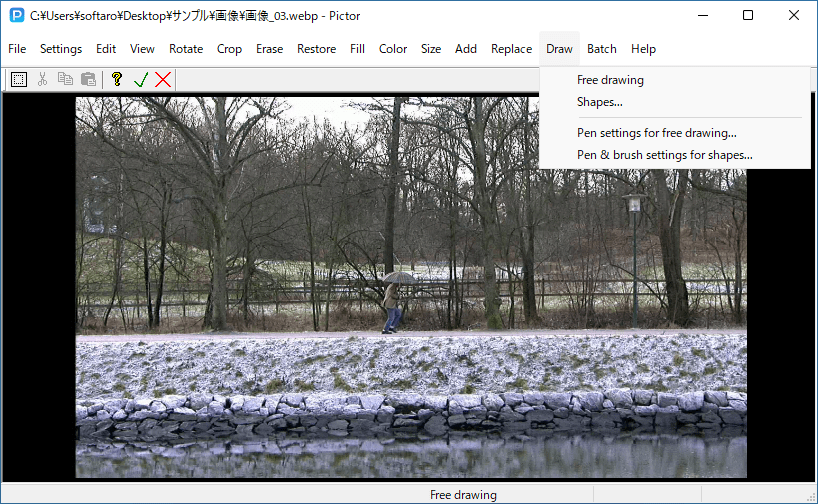
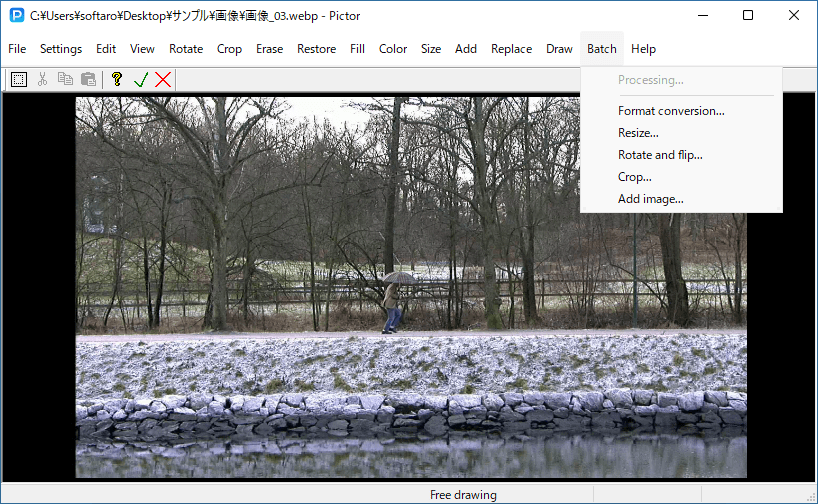
Pictor は、どなたでも無料で利用できます。